

わっかる、それわっかる。かんたんに並べ替えるワザがあるのですよね。はい。じゃあ教えますね。
GoProの分割ファイルが時系列順に並ばない件
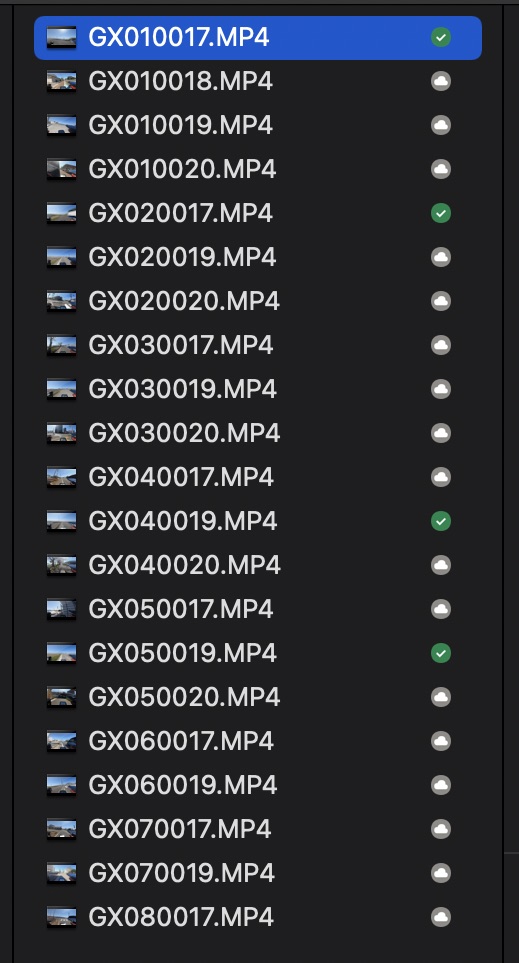
GoProで撮影した動画は、一定のファイルサイズごとに分割して保存されます。このとき自動的にファイル名がつけられるわけですが…。この分割ファイル、なんとファイル名で並べても時系列順になりません。なので、Premiere Proなどの動画編集ソフトに一括読み込みさせると、時系列バラバラに並んで読み込まれます。もう、それを時系列順に直すだけでも辛すぎ問題が勃発します。これはもはやGoProあるあるの頂点に君臨する「あるある」だと思われます。
なんだろう。時系列順に連番で保存されそうなものですが、なぜかGoProのファイル名はこんな順番↓につけられます。
- GX010017.MP4
- GX020017.MP4
- GX030017.MP4
- (ここで一回撮影を止めると…)
- GX010018.MP4
- GX020018.MP4
- GX030018.MP4
なんと、分割されるごとに1万の桁の数字が上がっていきます。そして、撮影をストップしてまた新たに撮影を開始すると、今度は1の位が1つ増えた状態から始まります。
つまり、これを名前順にソートすると、
1 → 5 → 2 → 6 → 3 → 7
と並びますね。撮影のストップ回数が多いほどもっと複雑になっていきます。
うーん。直感的にはまったく理解できん…きっとなにか意味があるのかもしれないが、僕としてはふつうに連番で並んでもらえると大変ありがたく存じます。はい。
で、Premiere Proなんかだと、これらのファイルを一括で取り込むとファイル名順に動画が並べられてしまい、支離滅裂な並び順のタイムラインが完成…。手で並び替えるとかもう悲劇でしかない。
というわけで、Macでこれを時系列順に一括取り込みができるようにする、ちょっとした小技をご紹介します。
GoProで撮影した動画を時系列に並べ替える方法
まずはFinderで動画が入っているフォルダを開きます。
次に「Finder > 表示 > リスト」または command + 2 でリスト表示に変更します。
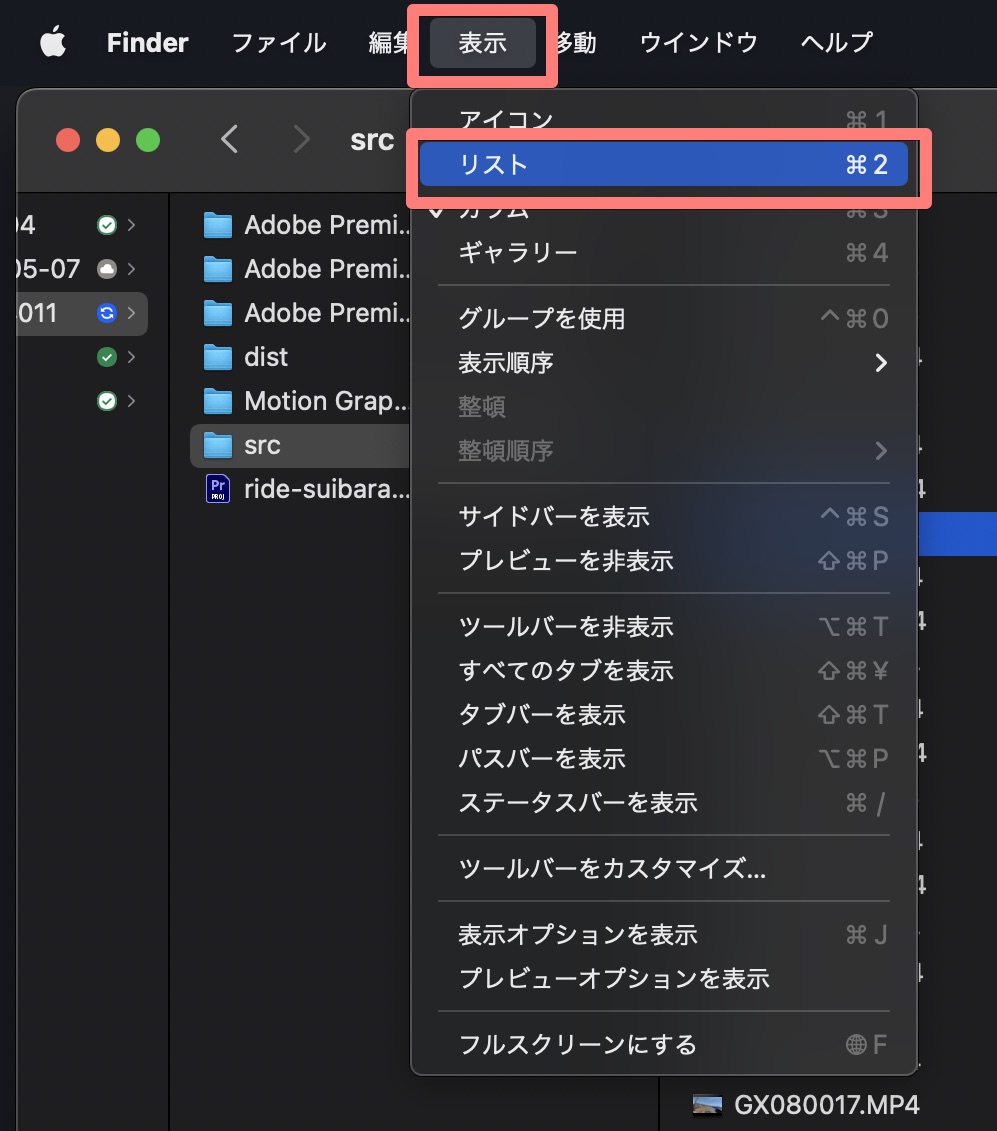
ファイルの上にある「名前」「変更日」などのラベル部分を副ボタンクリックし「作成日」をクリックします。
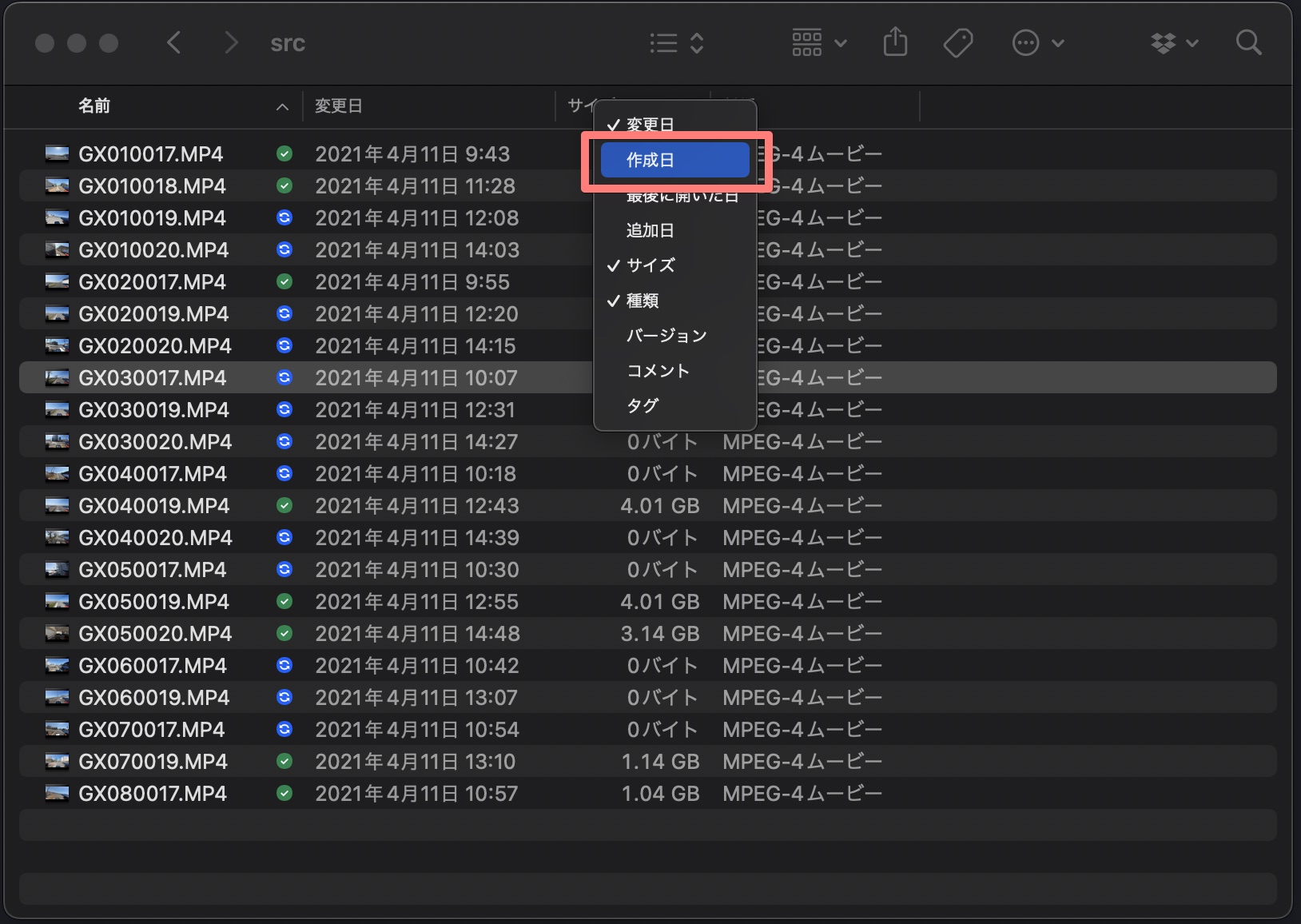
「作成日」のラベルをクリックして作成日が昇順になるようにします。
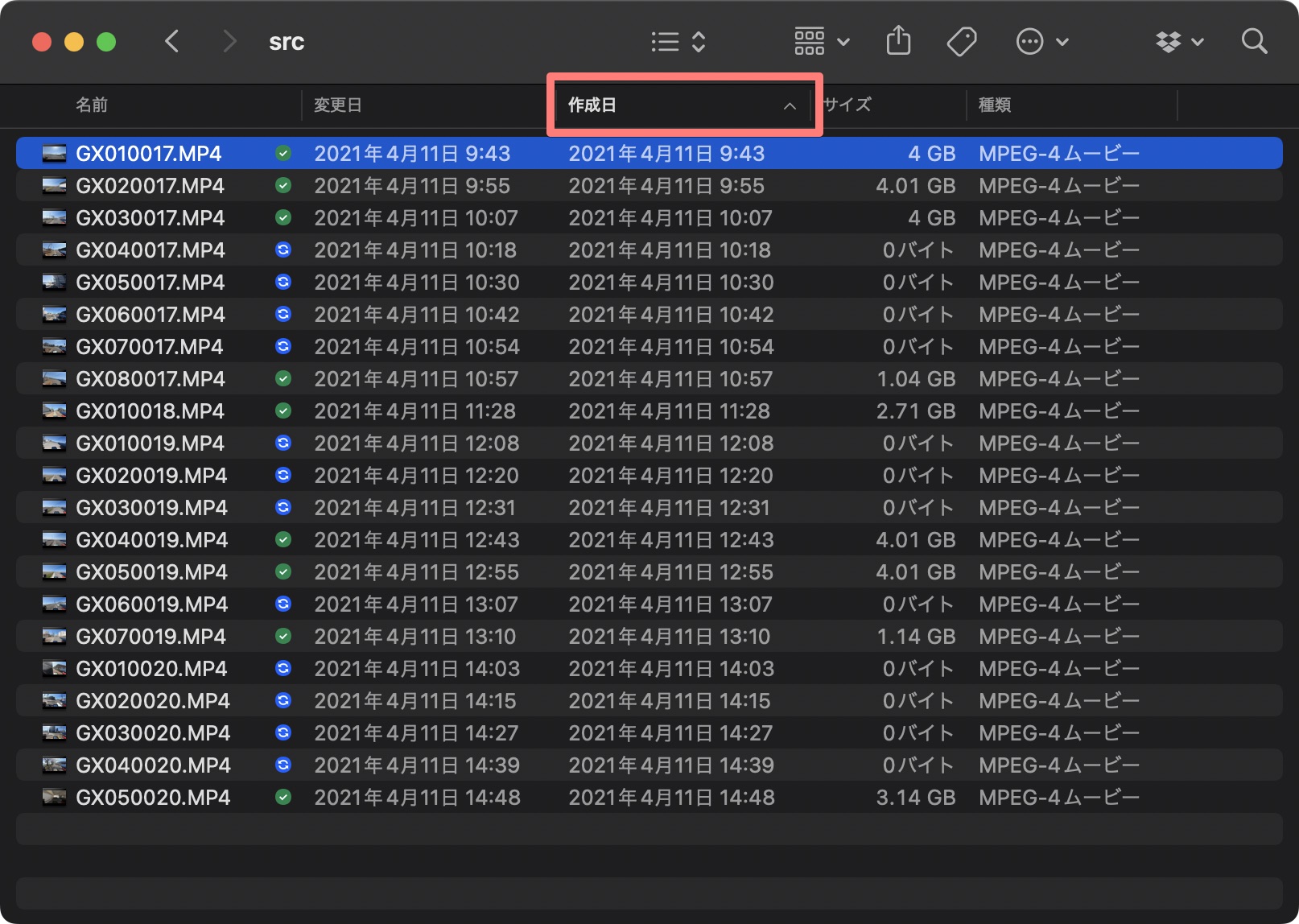
すべてのファイルを選択し、「副ボタンクリック > 名称変更…」をクリック。
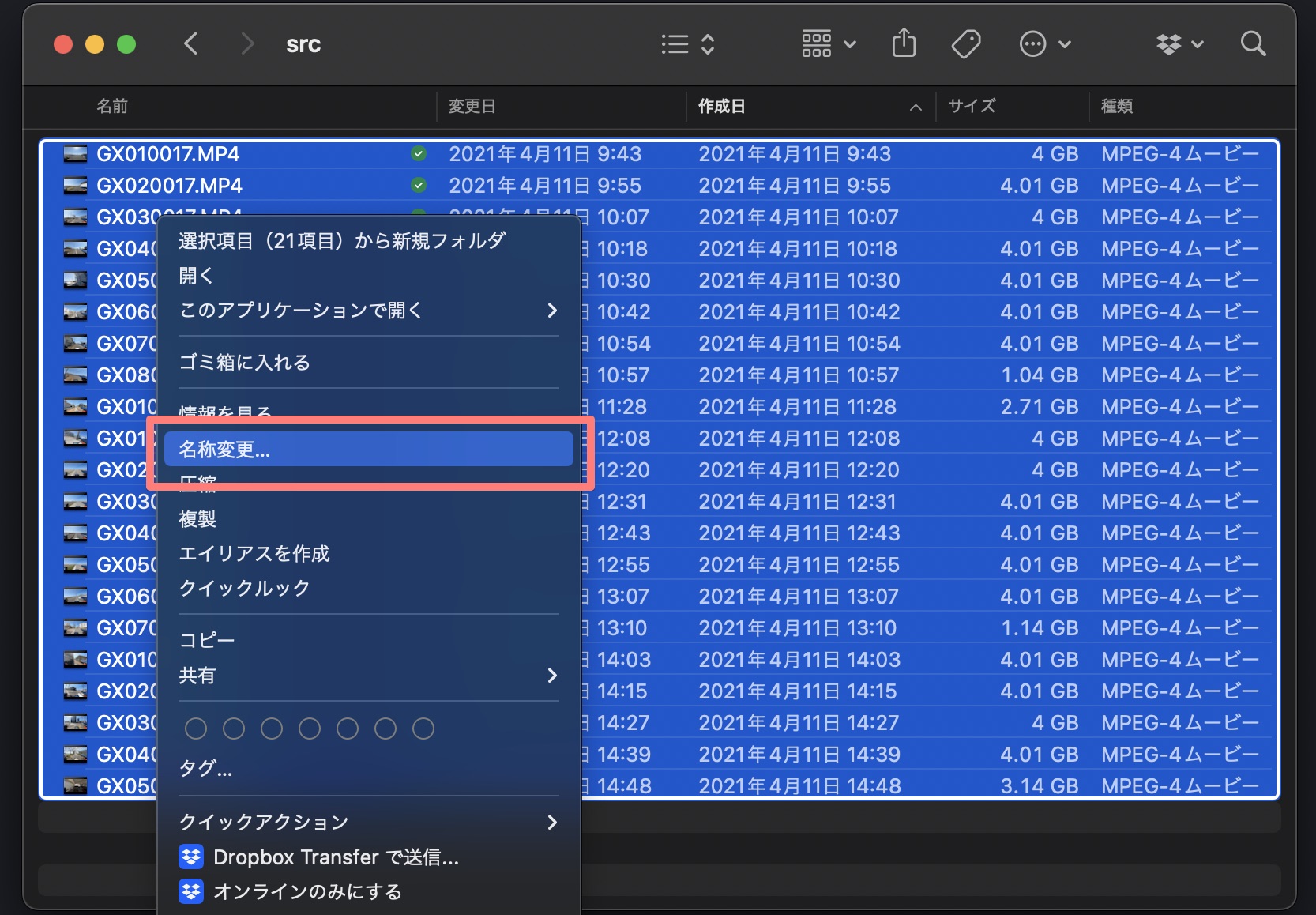
現れたウインドウに以下のように設定します。
- 「フォーマット」を選択
- 「カスタムフォーマット」に任意の文字列
- 「場所」は「名前の後」または「名前の前」お好みで
- 「開始番号」は「1」
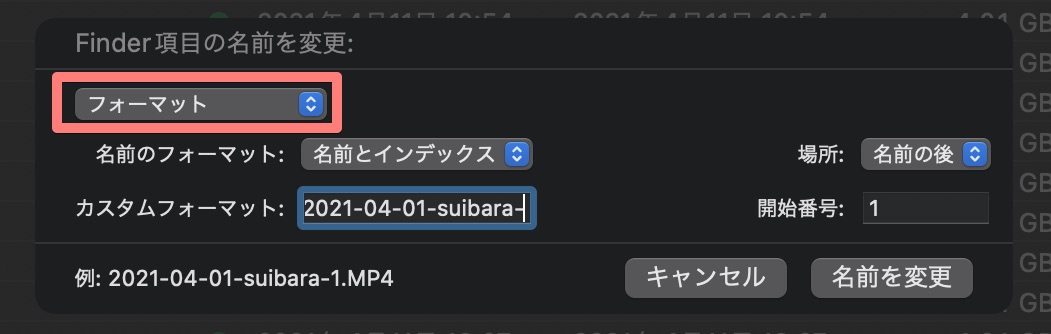
「名前の変更」をクリックすると、無事に時系列順のファイル名に変更完了!あとはまとめてPremiere Proに投げ込みましょう。
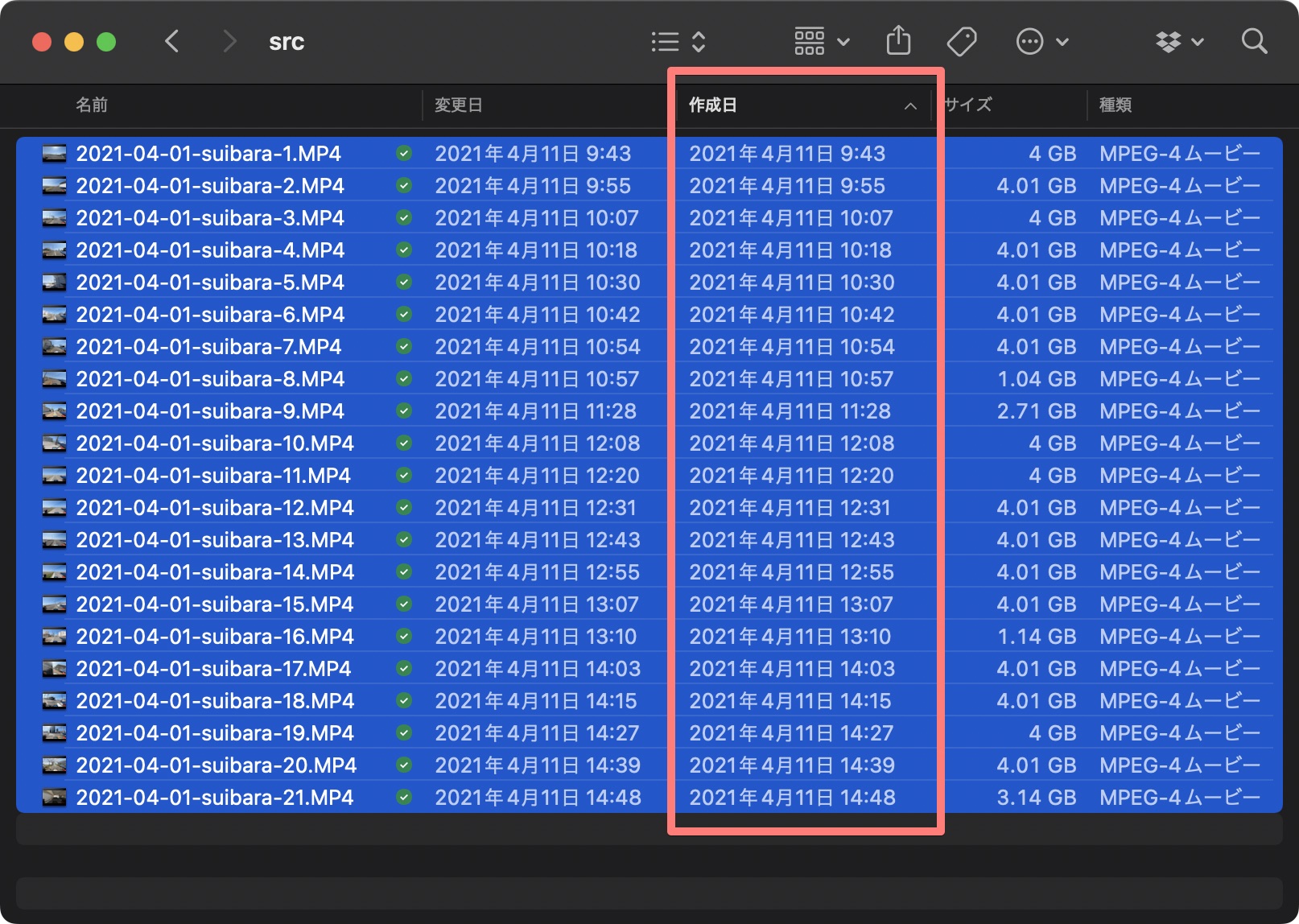
まとめ
GoProで長時間撮影を行う場合、まずこのファイル名問題にぶち当たると思います。そこはMacの連番機能を使って乗り越えましょう。それではまた。
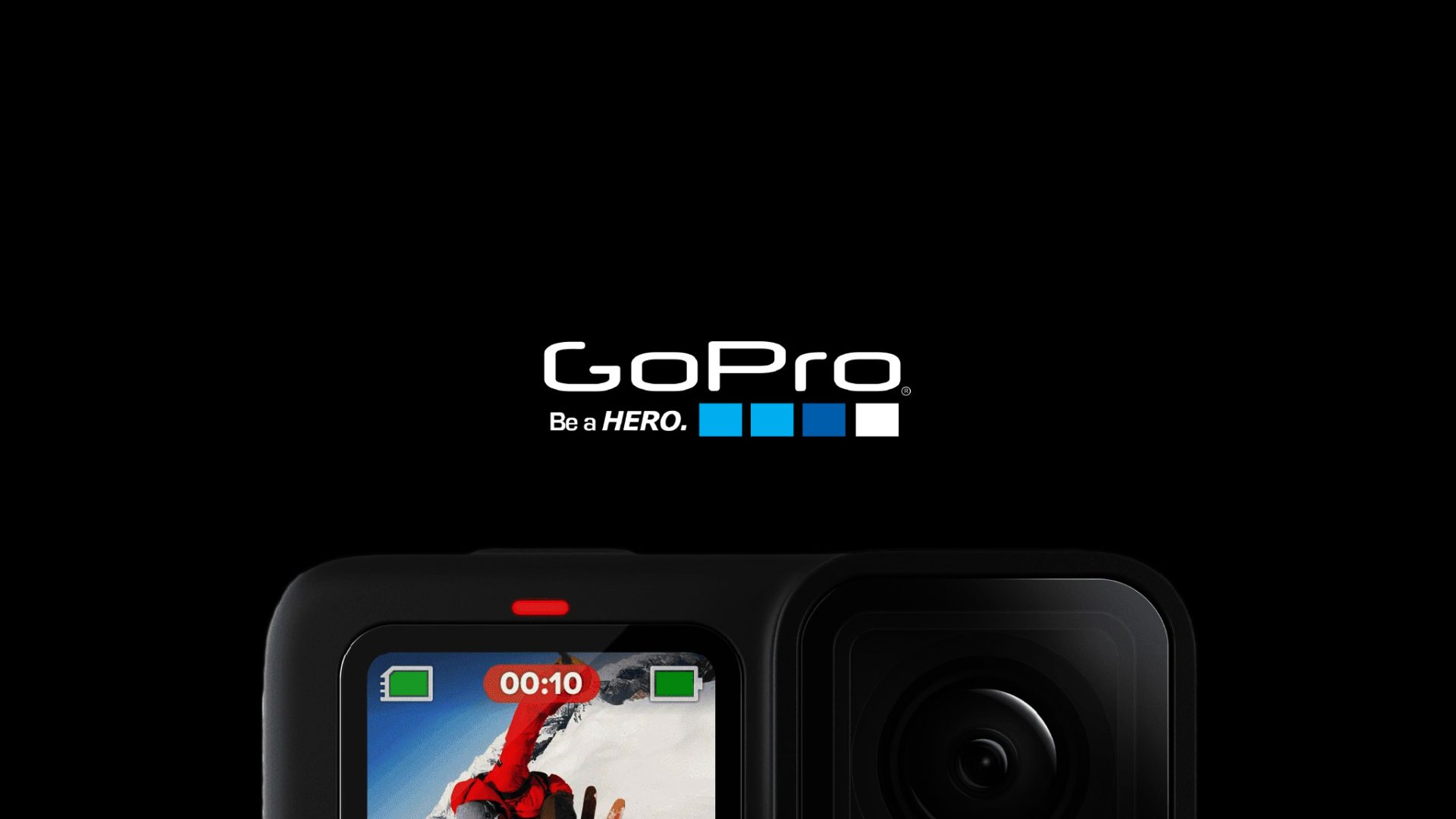
GoProで2時間の読経フルで撮ったから動画編集しようと思ったんだけど、ファイル名が時系列に並んでいなくて並べるの大変だよ!!